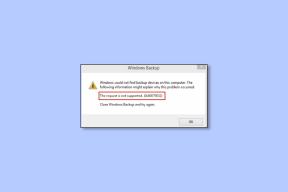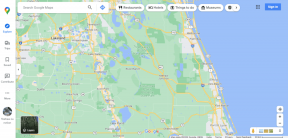आईफोन में बैटरी बचाने के 9 उपयोगी तरीके
अनेक वस्तुओं का संग्रह / / November 29, 2021

बेशक, हर iPhone और iOS के हर नए संस्करण के साथ, Apple के लोकप्रिय स्मार्टफोन की बैटरी लाइफ को रखा जाता है परीक्षण के लिए, और जबकि इसमें निश्चित रूप से बहुत सुधार हुआ है, फिर भी ऐसे कई तरीके हैं जिनसे आप इसे और भी बेहतर बना सकते हैं अधिक।
आइए उन नौ सिद्ध तरीकों पर एक नज़र डालें जिनसे आप अपने iPhone की बैटरी को सुरक्षित रख सकते हैं।
जरूरत न होने पर वाई-फाई बंद कर दें
जब तक आप अपने iPhone के साथ बाहर जाते समय विशेष रूप से वाई-फाई कनेक्शन का उपयोग करने की योजना नहीं बना रहे हैं, आपको वाई-फाई बंद कर देना चाहिए। यह आपके iPhone को बर्बाद होने से रोकेगा बैटरी लाइफ हर वाई-फाई नेटवर्क से कनेक्ट करने का प्रयास करके।
आप पर जाकर वाई-फाई को अक्षम कर सकते हैं सेटिंग्स> वाई-फाई और वाई-फाई टॉगल करना बंद


एलटीई अक्षम करें
इसी तरह, एलटीई एक ऐसी विशेषता है जिसकी आपको हर समय आवश्यकता नहीं हो सकती है। एलटीई कनेक्शन की गति निश्चित रूप से स्वागत योग्य है, लेकिन यह सुविधा अकेले की बैटरी को खत्म कर सकती है आपका iPhone 2 - 3 घंटे तक तेज है, इसलिए इसे तब तक अक्षम करना बेहतर है जब तक कि आपको वास्तव में उपयोग करने की आवश्यकता न हो यह।
ऐसा करने के लिए, पर जाएँ सेटिंग्स> सामान्य> सेलुलर. वहां पहुंचने पर, आप LTE को टॉगल करके अक्षम कर सकते हैं बंद.



स्क्रीन की चमक समायोजित करें
आईफोन 5 के आकार में चार इंच की स्क्रीन के साथ, यह स्क्रीन निस्संदेह उन तत्वों में से एक है जो पूरी चमक में बैटरी जीवन को सबसे ज्यादा खत्म कर देती है। इसे रोकने के लिए आप दो चीजें कर सकते हैं।
सबसे पहले, आप पर जाकर अपने iPhone 5 की स्क्रीन की चमक को कम कर सकते हैं सेटिंग्स> चमक और वॉलपेपर।


फिर, आपको भी करना चाहिए ऑटो-ब्राइटनेस चालू करें, जो आपके परिवेश के अनुरूप आपकी स्क्रीन की चमक को समायोजित करता है। बेहतर अनुभव, बिजली बचाता है।
सूचनाएं और अनावश्यक स्थान सेवाएं बंद करें
सूचनाएं भेजना बहुत मददगार हो सकते हैं, फिर भी वे सभी आवश्यक नहीं हैं, कम से कम हर समय नहीं। हम में से प्रत्येक की अपनी प्राथमिकताएं होती हैं, इसलिए बस सिर पर जाएं सेटिंग्स> सूचनाएं और उन सभी ऐप्स पर एक नज़र डालें जो आपके पास हैं। आपको यह देखकर आश्चर्य होगा कि केवल कुछ ही वास्तव में आपके दैनिक जीवन के लिए आवश्यक हैं।


स्थान सेवाएँ भी आपके iPhone की पृष्ठभूमि प्रसंस्करण शक्ति का एक बड़ा हिस्सा हैं। इनका उपयोग द्वारा किया जाता है एमएपीएस और तृतीय-पक्ष ऐप्स की एक श्रृंखला द्वारा। उन्हें बंद करने के लिए, यहां जाएं सेटिंग > गोपनीयता > स्थान सेवाएं. यदि आप एक बड़े मानचित्र उपयोगकर्ता नहीं हैं, तो आप शायद ही इस प्रक्रिया की अनुपस्थिति को महसूस करेंगे।



ब्लूटूथ बंद करें
ब्लूटूथ एक बहुत ही सुविधाजनक सुविधा है, यह आपके iPhone को अन्य उपकरणों के साथ संचार करने की अनुमति देता है जो इसका समर्थन करते हैं, जिसमें शामिल हैं ब्लूटूथ हेडसेट, जो विशेष रूप से ड्राइवरों के बीच बहुत सुविधाजनक हैं। हालाँकि, यह सारा डेटा वायरलेस तरीके से ट्रांसमिट करने से आपके iPhone की बैटरी लाइफ नाटकीय रूप से तेजी से खत्म हो सकती है।
इससे बचने के लिए, पर जाकर ब्लूटूथ को बंद कर दें सेटिंग्स> ब्लूटूथ।


सिरी "बोलने के लिए उठाएँ" फ़ीचर को बंद करें
सिरी के राइज टू स्पीक फीचर का उपयोग करने से आईफोन के एक्सेलेरोमीटर पर असर पड़ता है, जो निश्चित रूप से तेज बैटरी ड्रेनेज का कारण बनता है। इस सुविधा को बंद करने के लिए, यहां जाएं सेटिंग्स> सामान्य> सिरी।


मैन्युअल रूप से ईमेल प्राप्त करें
हर कोई अपने ईमेल को हर मिनट अपडेट करना पसंद करता है, फिर भी इसके लिए आपके आईफोन को बैकग्राउंड में इसकी जांच करते रहना चाहिए। यदि आप चुनते हैं, तो आप पृष्ठभूमि की जाँच को पूरी तरह से बंद कर सकते हैं और हर बार खोलने पर अपना ईमेल मैन्युअल रूप से प्राप्त कर सकते हैं मेल ऐप।
ऐसा करने के लिए, पर जाएँ सेटिंग्स> मेल, संपर्क, कैलेंडर> नया डेटा प्राप्त करें. वहां, स्क्रीन के नीचे स्क्रॉल करें और टैप करें मैन्युअल दिखाए गए विकल्पों में से।


जब आप इस स्क्रीन पर हों, तब आप मुड़ भी सकते हैं धकेलना बंद, जो आपके आईफोन को हर बार आपकी ईमेल सेवा (पुश का समर्थन करने वाले) आपके डिवाइस पर एक ईमेल को पुश करने से रोकेगा।

कूल टिप: यदि कोई विशिष्ट ईमेल खाता आपके लिए बहुत महत्वपूर्ण है और आप चाहते हैं कि यह पृष्ठभूमि में काम करता रहे, तो आप अपने प्रत्येक ईमेल खाते के लिए विशिष्ट सेटिंग्स को समायोजित कर सकते हैं उन्नत इस स्क्रीन के नीचे विकल्प।
मल्टीटास्किंग बार को साफ करें
पृष्ठभूमि में चलने वाले ऐप्स पर ऐप्पल का आधिकारिक बयान यह है कि बैटरी पर उनका प्रभाव लगभग न के बराबर है, क्योंकि उनमें से अधिकतर वास्तव में निलंबित हैं और संसाधनों का बमुश्किल उपयोग करते हैं, यदि बिल्कुल भी। हालाँकि, या तो iOS 6 में कुछ अंतर्निहित परिवर्तनों के कारण या Apple के ऐप समीक्षकों द्वारा फिसलने वाले कुछ ऐप के कारण, की बढ़ती संख्या उपयोगकर्ता अपने iPhone पर चल रहे सभी ऐप्स को बंद करते समय अपने iPhone की बैटरी लाइफ में सुधार (कभी-कभी महत्वपूर्ण) रिपोर्ट कर रहे हैं मल्टीटास्किंग ट्रे.
ऐप्स को बैकग्राउंड में चलने से रोकने के लिए, अपने iPhone का होम बटन दबाएं दो बार मल्टीटास्किंग ट्रे को प्रकट करने के लिए और फिर उन ऐप्स को दबाकर रखें जिन्हें आप पृष्ठभूमि में चलाना बंद करना चाहते हैं।

अपने iPhone को जल्द ही ऑटो-लॉक करें
अधिकांश iPhone उपयोगकर्ता अपने iPhones को स्वचालित रूप से बंद होने से पहले कुछ समय के लिए चालू रहने देते हैं, जब वास्तव में स्क्रीन का उपयोग किए बिना 2 या 3 मिनट का समय पर्याप्त होना चाहिए। इस सेटिंग को पर जाकर समायोजित किया जा सकता है सेटिंग्स> सामान्य> ऑटो-लॉक। आप जितना कम समय चुनेंगे, उतनी ही अधिक शक्ति आप बचाएंगे।


हमने कर लिया! पूरी तरह से प्रयोग करने योग्य रखते हुए iPhone पर बैटरी को संरक्षित करने के नौ पूरी तरह से अलग तरीके। आप सभी संचारों को अक्षम करने या अपने iPhone को पूरी तरह से बंद करने के लिए हवाई जहाज मोड का भी उपयोग कर सकते हैं, लेकिन अगर आप इसका उपयोग भी नहीं कर सकते हैं, तो फोन रखने का क्या मतलब है, है ना?
नीचे कमेंट में हमें बताएं कि क्या आप बैटरी लाइफ को बचाने के लिए किसी अन्य तरीके के बारे में जानते हैं जिसने आपके लिए काम किया है।